今回は外国(アメリカ)のAppleIDをクレジットカード無しで取得する方法を解説します。
iPhoneやiPadで使うことが出来るアプリの中には、日本のAppStoreでは取り扱っていないアプリも数多く存在します。
外国のAppStoreで配信されているアプリを手に入れるには、普段使用している日本版AppleIDとは別に無料で取得出来る外国版AppleIDが必要です。
アカウントの取得画面が全て英語表記の為、少し敷居を高く感じてしまい敬遠されている方も少なくは無いと思います。
英語が多少苦手な方でも取得が出来るように、画像を使いながらわかりやすく外国版AppleIDの取得手順を解説していきます。
目次
外国版AppleIDを取得する前に
- 当記事はPC(インターネット環境有)とiTunesが既にインストールされており、いつでも使用できることを前提としています。
- 当記事はiTunes バージョン12.1を使って解説しています。
- 入力内容(住所や氏名など)やアカウントの取得により何らかのトラブルが発生したとしても、一切の保証を致しかねますので自己責任の上実施してください。
外国版AppleIDを取得する方法
iTunesでAppStoreを開いて、ページ右下にある[日本国旗ボタン]をクリック。
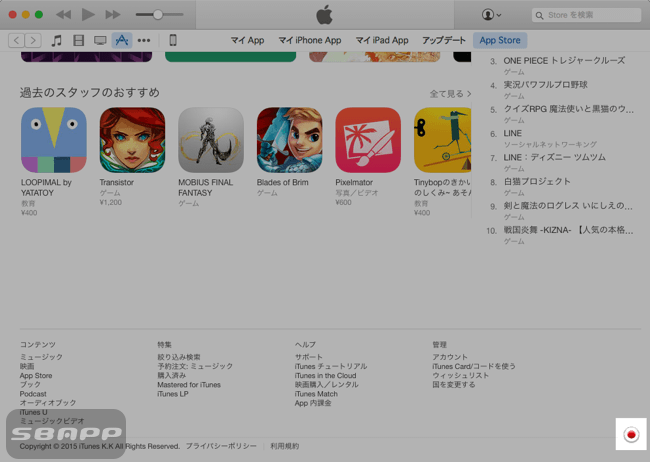
[United States]をクリック。
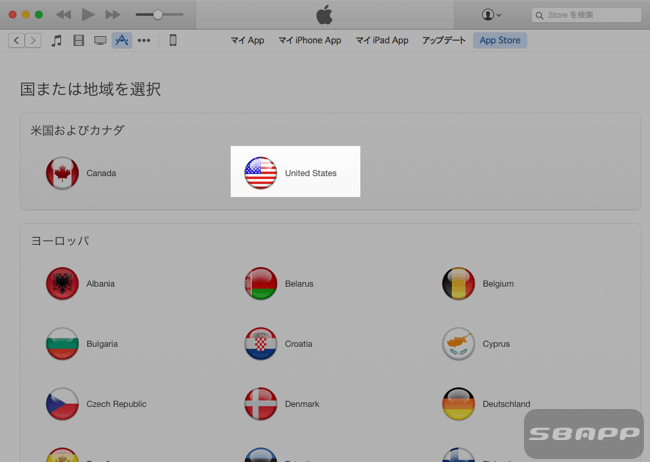
「TOP FREE APPS」内にある無料アプリにカーソルを移動させ[Get]をクリック。
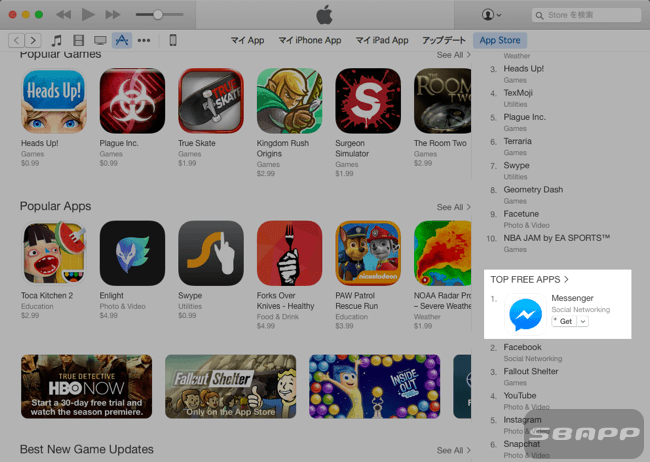
[Apple ID を作成]をクリック。
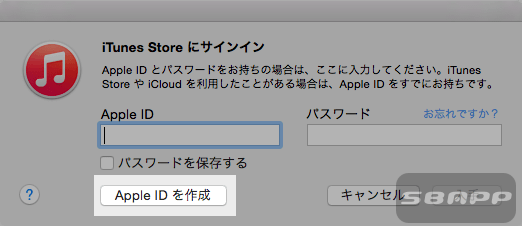
[Continue]をクリック。
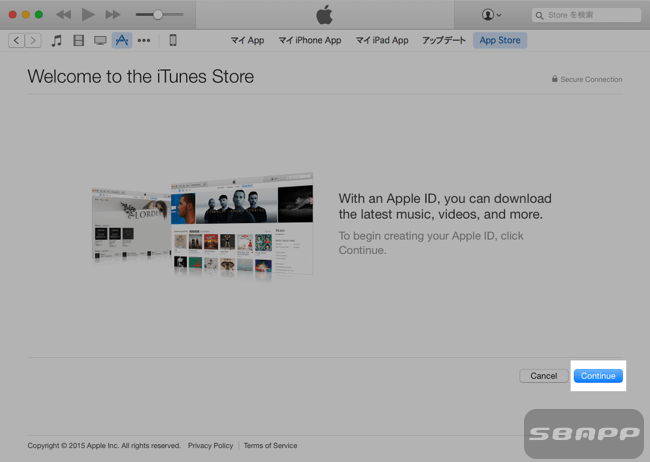
規約に同意出来るのであれば[Agree]をクリック。
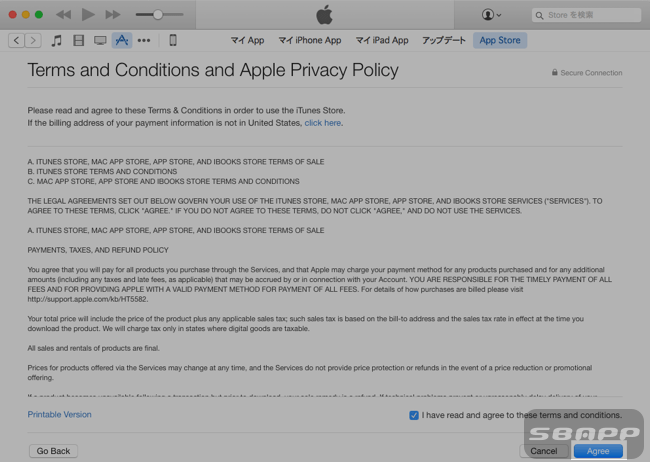
各種情報を入力する。
Email:AppleIDとして使用するメールアドレス(既にAppleID取得に利用したメールアドレスは使用不可)
Password:サインイン用パスワード
Verify Password:パスワードの確認用再入力
Securityinfo:秘密の質問
- What was the name of your first pet ? (初めて飼ったペットの名前は?):POCHI
- What is your dream job ? (あなたの仕事の夢は?):Pharmacist
- In whats city did your parents meet ? (あなたの両親が初めて出会った場所は?):Sapporo
Optional Rescue Email:レスキューメール(任意)
Enter your date birth:誕生日
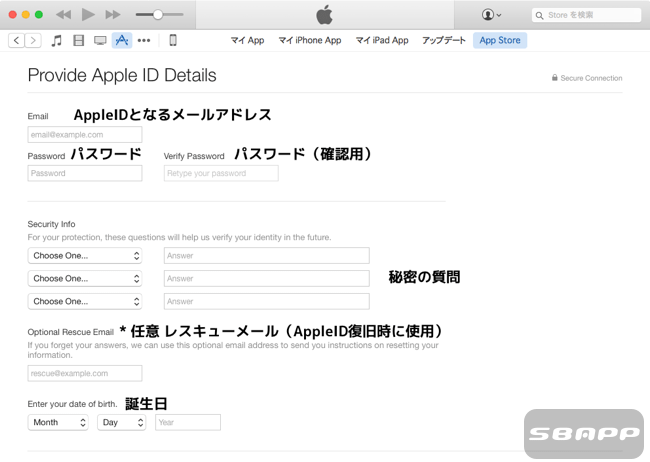
[Continue]をクリック。
(Appleの最新情報などが不要なのであれば、Would you ~ via Email? の2つのチェックを外して下さい)
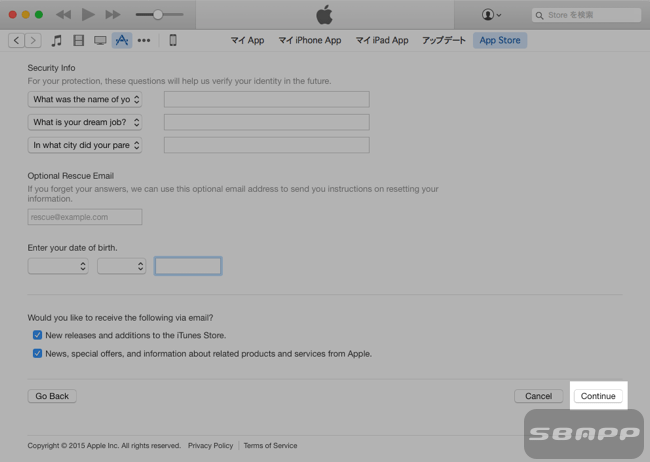
Payment typeの[None]をクリックして選択。
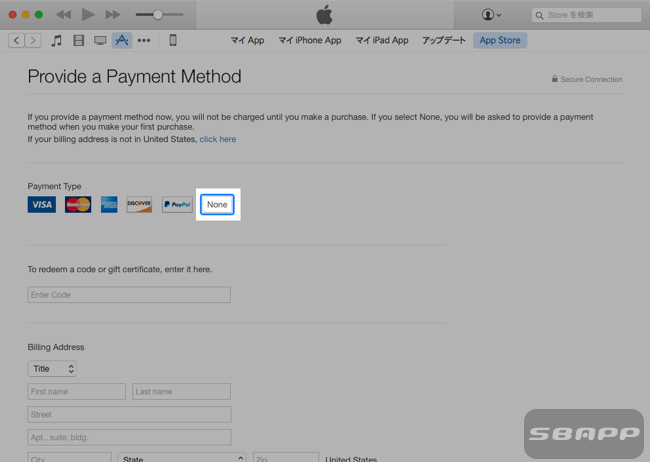
Billing Addressに取得する国の住所を入力して[Create Apple ID]をクリック。
本来は自身が借りている住居か友人の住所借りることが望ましいですが、以下の入力サンプルのようにAppleStoreの住所を入力される方も多いようです。
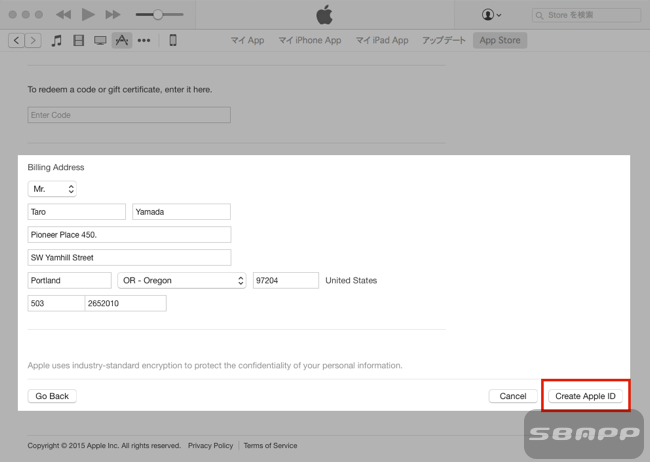
この画面が表示されたらAppleIDとして登録したメールアドレスの受信メールボックスを開いてください。
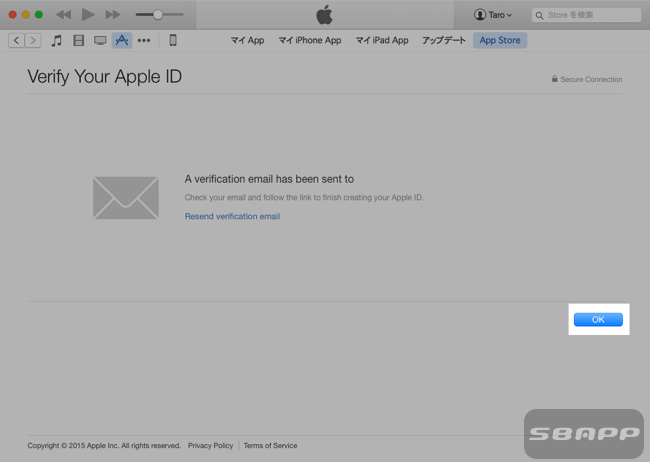
Appleから確認のメールが受信しているので[Verify now]をクリック。
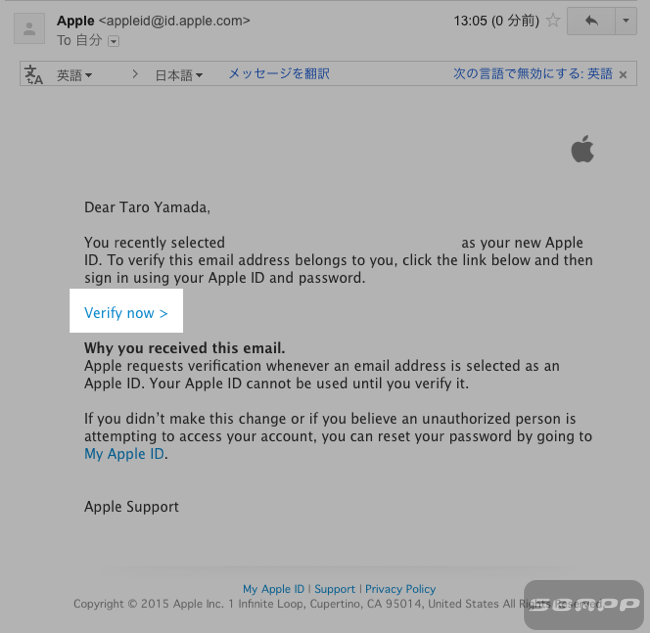
取得した外国版AppleIDとパスワードを入力して[Verify Address]をクリック。
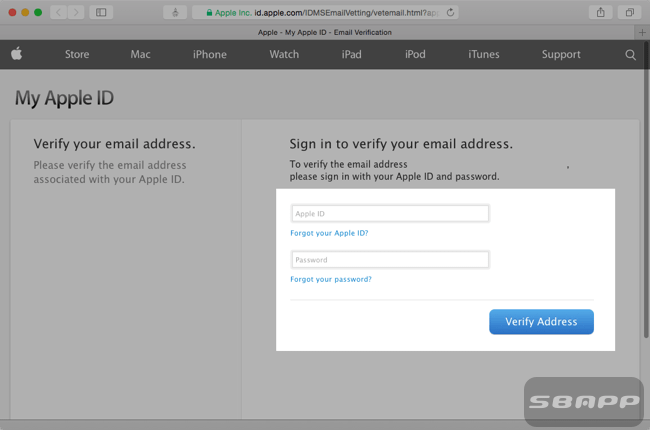
「Email Address verified.」が表示されれば無事完了です。
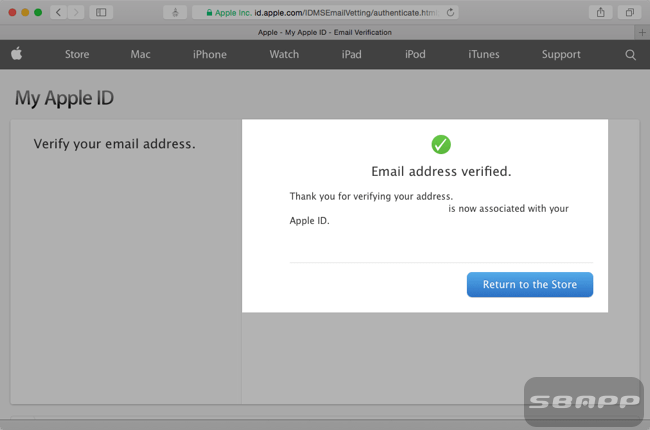
iPhoneのAppStore下部にある[サインイン] → [既存のApple IDを使用]からサインインしてください。
* 既に日本版AppleIDでサインイン済みなのであれば、一度サインアウトしてください。
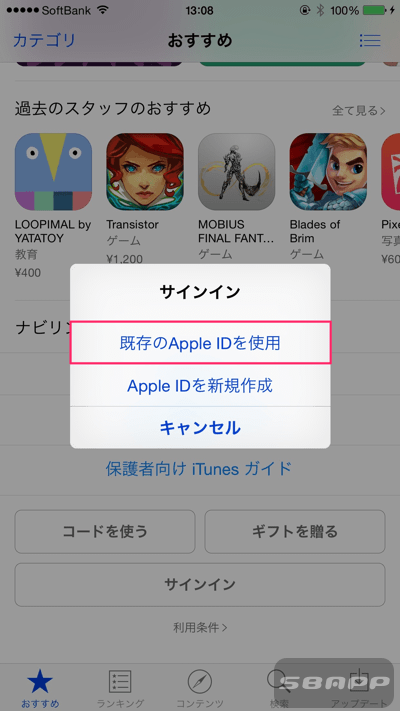
[OK]をタップすると登録した国のAppStoreが表示されます。
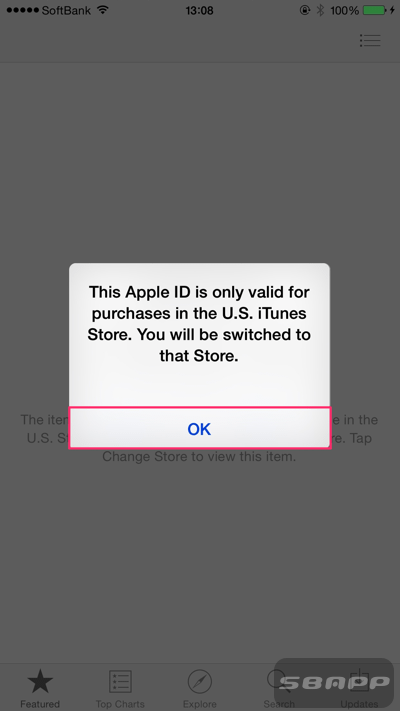
あとは自由に外国でリリースされているアプリをインストールして楽しんでください。
つぶやき

アカウントの取得お疲れ様でした。
手順が長く少々面倒ですが、一度取得してしまえば後が楽です。
AppStoreのランキングも日本とは異なるので、外国のランキングを参考にして日本のAppStoreでアプリを探すのもおすすめです。

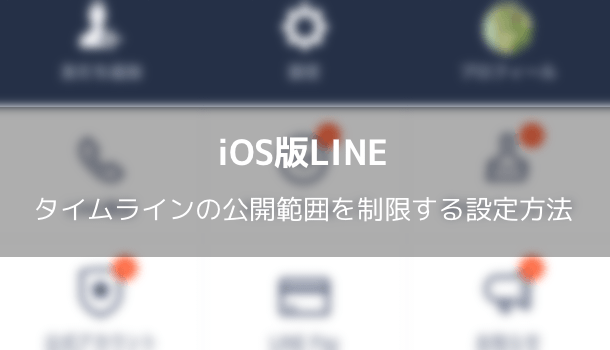

コメントを投稿する(承認後に反映)